itunes新手完全教程(让你彻底搞清楚同步、备份等)
itunes使用精华教程
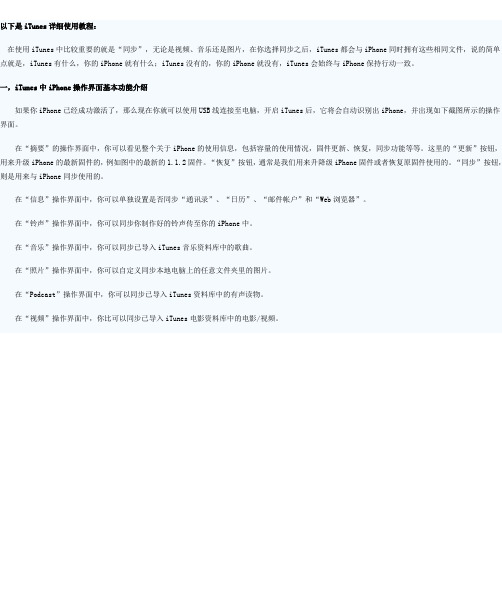
以下是iTunes详细使用教程:在使用iTunes中比较重要的就是“同步”,无论是视频、音乐还是图片,在你选择同步之后,iTunes都会与iPhone同时拥有这些相同文件,说的简单点就是,iTunes有什么,你的iPhone就有什么;iTunes没有的,你的iPhone就没有,iTunes会始终与iPhone保持行动一致。
一,iTunes中iPhone操作界面基本功能介绍如果你iPhone已经成功激活了,那么现在你就可以使用USB线连接至电脑,开启iTunes后,它将会自动识别出iPhone,并出现如下截图所示的操作界面。
在“摘要”的操作界面中,你可以看见整个关于iPhone的使用信息,包括容量的使用情况,固件更新、恢复,同步功能等等。
这里的“更新”按钮,用来升级iPhone的最新固件的,例如图中的最新的1.1.2固件。
“恢复”按钮,通常是我们用来升降级iPhone固件或者恢复原固件使用的。
“同步”按钮,则是用来与iPhone同步使用的。
在“信息”操作界面中,你可以单独设置是否同步“通讯录”、“日历”、“邮件帐户”和“Web浏览器”。
在“铃声”操作界面中,你可以同步你制作好的铃声传至你的iPhone中。
在“音乐”操作界面中,你可以同步已导入iTunes音乐资料库中的歌曲。
在“照片”操作界面中,你可以自定义同步本地电脑上的任意文件夹里的图片。
在“Podcast”操作界面中,你可以同步已导入iTunes资料库中的有声读物。
在“视频”操作界面中,你比可以同步已导入iTunes电影资料库中的电影/视频。
二,怎样查看iTunes版本在某些教程中会明确的提示iTunes的版本要求,所以在我们破解iPhone的时候,最好先确定一下自己的版本号是多少。
1.请先开启iTunes,然后点击菜单中的“帮助”,在弹出的下拉菜单中点击“关于iTunes”,即可查看自己的iTunes版本号。
如上图所示,我的iTunes版本为7.4.3.1三,怎样通过iTunes将音乐传输进iPhone中1.当你的iTunes成功识别出iPhone后,请点击iTunes界面左上角栏目中的“音乐”,那么此时界面右侧则会显示iTunes音乐资料库里的所有已导入的音乐。
如何用iTunes备份?iPhone用户使用iTunes软件操作指南
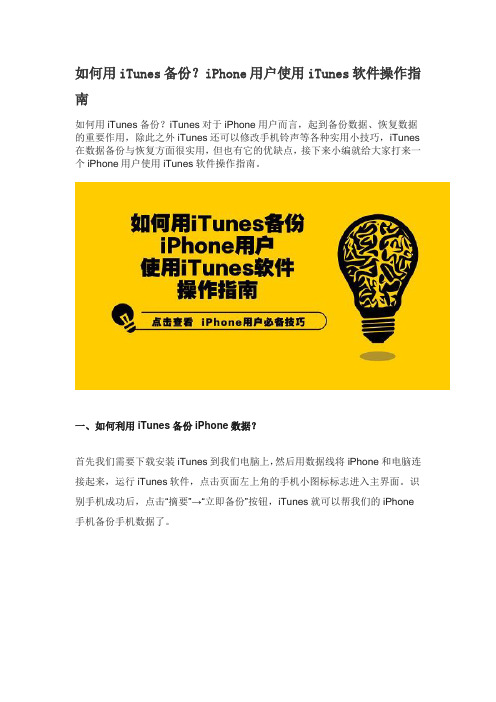
如何用iTunes备份?iPhone用户使用iTunes软件操作指南如何用iTunes备份?iTunes对于iPhone用户而言,起到备份数据、恢复数据的重要作用,除此之外iTunes还可以修改手机铃声等各种实用小技巧,iTunes 在数据备份与恢复方面很实用,但也有它的优缺点,接下来小编就给大家打来一个iPhone用户使用iTunes软件操作指南。
一、如何利用iTunes备份iPhone数据?首先我们需要下载安装iTunes到我们电脑上,然后用数据线将iPhone和电脑连接起来,运行iTunes软件,点击页面左上角的手机小图标标志进入主界面。
识别手机成功后,点击“摘要”→“立即备份”按钮,iTunes就可以帮我们的iPhone 手机备份手机数据了。
备份过程结束后,可以在iTunes的“摘要”屏幕上看到备份是不是已成功完成。
只需查看“最新的备份”下找到日期和时间即可。
二、iTunes备份了哪些手机数据?iTunes是整机备份,用户无法自主选择想要备份的手机数据,那iTunes究竟帮我们备份了哪些手机数据呢?根据官方的iTunes备份内容解释,请看下图。
三、如何恢复iTunes备份数据?养成了定期备份的好习惯之后,在我们使用手机的过程中如果误删除了iPhone 手机的照片、短信、通讯录之类的数据,就可以用iTunes之前的备份数据来恢复了。
如何恢复iTunes备份数据?很简单,点击“恢复备份”按钮并选择备份文件就可以了。
我们之前也提到了iTunes属于整机备份,所以当iPhone手机已经产生了新的数据,此时利用之前的备份文件恢复数据的话,将会覆盖掉新产生的手机数据,如果你只是想要恢复iTunes备份文件中的一项数据,其实很简单,利用苹果恢复大师就可以了。
下载并安装苹果恢复大师,以恢复iTunes备份文件中的微信聊天记录为例。
软件分析并扫描iTunes备份文件,进入微信聊天记录的预览界面,橙色字体是已经删除的微信聊天记录,黑色字体是未删除的微信聊天记录。
itunes怎么备份?itunes备份数据的方法

itunes怎么备份?itunes备份数据 的方法
• iTunes是苹果针对iPad/iPhone推出的一款 设备管理工具,它可以用于为iOS设备备份 系统和数据等。下面,小编向大家具体介 绍一下使用iTunes备份数据及恢复备份数 据的方法。
• 方法/步骤 • 一、 iTunes备份数据方法 • 1.将iOS设备(iPhone/iPad)通过数据 线连接电脑,本文以iPad 2备份数据为例。 •
• 2.iOS设备连接电脑后,打开iTunes工具, 然后点击设备图标,进行iTunes设备管理 主页,之后点击界面上的“立即备份”, 如下图所示。
•
3.会弹出一个“从备份中恢复”对话框, 这里可以找到之前多次备份的数据,找到 之前最新的一次备份,然后点击下面的 “恢复”,如下图所示。
• 4.iTunes工具会自动会iOS设备恢复到之前 备份的数据状态,等待其自动完成就可以 了,如下图所示。
•
5.等待数据恢复成功后,iOS设备会自动 重启,重启之后,就可以看到数据都回来 了。
•
以上就是小编向大家介绍的使用iTunes 工具备份、恢复、管理备份数据详细方法, 操作方法简单方便。
• Jjhl7684dggds如果你想学到更多的电脑知 识请随时关注系统114,记住我们的官方网 站:系统之家下载站 /
• •
三、iTunes管理备份方法 1.在电脑中打开iTunes工具,然后从菜 单中选择编辑-》偏好设置,如下图所示。
•
2.在打开的常规偏好设置中,点击“设备” 选项,如下图所示。
•ห้องสมุดไป่ตู้
3.接下来就可以看到iOS设备之前的备份 记录了,如下图所示。
• 4.如果要删除iOS设备备份数据,只需要点 击选中需要删除的备份记录,然后点击下 方的“删除备份”即可。
如何用itunes备份

如何用itunes备份如何使用iTunes备份iPhone数据随着智能手机的普及,我们存储在iPhone中的数据变得越来越重要。
因此,备份这些数据是非常必要的。
iTunes是苹果官方提供的一款免费软件,它可以帮助我们备份和管理iPhone上的数据。
在本文中,我将详细介绍如何使用iTunes备份iPhone数据。
步骤1:下载和安装iTunes首先,我们需要下载和安装最新版本的iTunes软件。
iTunes可以在苹果官方网站上免费下载。
请确保你的电脑系统满足iTunes的最低要求,并按照提示完成安装。
步骤2:连接iPhone到电脑使用USB线将你的iPhone连接到电脑上,并稍等片刻,直到设备被电脑识别。
如果之前从未连接过该设备,可能需要在电脑上信任该设备。
步骤3:打开iTunes并选择设备打开iTunes软件后,你将看到一个小设备图标出现在屏幕左上角。
点击这个图标,进入设备管理页面。
步骤4:选择备份选项在设备管理页面的左侧菜单中,你将看到一个“摘要”选项。
点击它以打开摘要页面。
在“备份”部分,选择“备份到此电脑”或“备份到iCloud”,具体选择哪个取决于你希望将备份存储在哪里。
如果是第一次备份,或者你希望进行全新的备份,可以点击“立即备份”按钮开始备份过程。
步骤5:等待备份完成备份过程的时间取决于你的设备上存储的数据量以及你的电脑性能。
大量数据的备份可能需要较长时间,因此请耐心等待备份完成。
在备份期间,确保你的电脑和iPhone维持连接状态。
步骤6:验证备份备份完成后,你可以在设备管理页面的“备份”部分查看备份的时间和大小。
你还可以通过点击“偏好设置”>“设备”来查看所有备份的列表。
在这里,你可以选择恢复到特定的备份。
附加提示:1. 如果你选择备份到iCloud,确保你的设备连接到Wi-Fi网络,并且你的iCloud账户拥有足够的存储空间。
2. 在备份之前,确保你的电脑上安装了最新版本的iTunes,并且通过更新软件来最大限度地减少备份过程中可能出现的错误。
如何使用iTunes备份和恢复数据?图解iTunes功能

如何使用iTunes备份和恢复数据?图解iTunes功能如何使用itunes备份和恢复数据?相信很多苹果小白都还不了解iTunes软件,单纯以为这只是一款音乐播放软件,但事实上我们可以利用iTunes软件备份手机数据,当手机数据被误删除的时候还可以恢复出想要的数据,今天小编就给大家图解分析一下iTunes功能。
一、利用iTunes备份iPhone数据1.连上iPhone手机,并授权,如图2.点击继续;3.点击“立即备份”进行备份,但注意备份时不要勾选“备份加密”,二、利用iTunes恢复iPhone数据将手机连接到电脑上,然后在界面左上角,点击设备。
在出现的设备详情界面上,点击“备份”模块下的“恢复备份”按钮。
这时候在弹出的窗口中,可以查看备份的日期和大小,选择最近的备份文件,然后点击“恢复”按钮,等到恢复完成即可。
三、开心手机恢复大师找回数据iTunes属于整机恢复,如果想要单独查看某项数据,我们可以借助开心手机恢复大师这款软件,利用【通过iTunes备份恢复】模式,选择需要读取的iTu nes备份点击【开始扫描】。
跳转到软件的功能界面,点击图标恢复相对应的数据。
在这里我们以恢复微信聊天记录为例,点击【微信聊天记录】图标。
进入微信聊天记录的恢复界面后,橙色字体是已经删除的微信聊天记录,黑色的字体是未删除的微信聊天记录。
勾选自己需要恢复的微信聊天记录,点击【恢复到电脑】就可以在电脑上查看删除的聊天记录了。
通过以上步骤,成功实现了利用iTunes备份以及恢复iPhone手机数据,此方法也可以适用于其它型号的iOS设备数据的恢复。
温馨提醒,生活中我们总会有误删除的情况发生,建议小伙伴养成定期备份的好习惯,这样才能保证我们的数据安全!。
itunes 操作指导

iTunes是苹果设备必不可少的管理工具,随着iPad和iPhone的风靡,越来越多的用户需要用iTunes进行资料同步。
但是iTunes的操作流程和同步理念对国内用户来说都很陌生,经常发生由于操作不当导致资料丢失的情况。
最终,iTunes 被扣上了“不好用”的帽子。
虽然现在已经有了可以代替iTunes的苹果设备同步软件,但是这些软件要么必须越狱才能用,要么不能很好的读取iPhone或iPad中的内容,反而会带来更多麻烦,而且大部分第三方同步软件都需要安装iTunes才能使用。
既然如此,那我们又何必舍近求远呢?只要花一点点时间来阅读本文,你就能很轻松的学会如何正确使用iTunes了。
同步软件怎么用?手把手教你玩转iTunes认识iTunes在学习如何正确使用iTunes之前,需要先来了解一下iTunes。
早期的iTunes是一款用于播放、管理、在线购买、下载和刻录影音文件的多媒体工具,内置于苹果Mac OS操作系统中,与Windows中的Media Center类似。
iPhone诞生之后,苹果App Store应用商店也在iTunes中“开张”了,用户不仅可以通过iTunes购买和下载App Store中的应用程序,还可以用iTunes在电脑与iPhone手机之间进行各种资料的传输,包括通讯录、照片、记事本、应用程序、音乐和视频等等。
甚至iPhone和iPad的固件升级和恢复,也必须在iTunes 中才能进行。
iTunes新版LOGOiTunes界面什么是同步?iTunes中最难把握的就是“同步”操作,所谓同步,就是让iPhone或iPad中的资料与电脑中的资料库保持一致,电脑里有什么,手机上就有什么。
用iTunes同步应用程序iOS5将带来无线同步新特性无线同步是即将到来的iOS5中最值得期待的新特性之一,只要用户手中的iOS 设备,包括iPhone、iPad与iPod Touch,与电脑处于同一wifi网络环境下即可使用。
itunes备份内容

itunes备份内容iTunes备份内容。
在使用iPhone、iPad或iPod的过程中,我们经常会需要对设备进行备份,以防止意外数据丢失或设备损坏。
而iTunes作为苹果公司官方的设备管理工具,提供了便捷的备份功能,可以帮助用户轻松地备份设备中的重要数据。
本文将介绍如何使用iTunes进行备份,以及备份后的内容包括哪些部分。
备份步骤:1. 连接设备,首先,打开iTunes并将设备通过USB线连接到电脑上。
确保iTunes已经识别到了设备,并且设备已经被信任。
2. 选择备份方式,在iTunes界面上,点击设备图标进入设备管理界面。
在“摘要”选项卡中,找到“手动备份和恢复”部分,选择“备份现在”。
3. 等待备份完成,iTunes将开始备份设备中的数据,包括照片、视频、音乐、应用程序、联系人、短信等内容。
备份的时间长度取决于设备中存储的数据量大小,可能需要一段时间,请耐心等待备份完成。
备份内容:1. 应用程序,iTunes备份将包括设备中已安装的应用程序,包括应用的设置和数据。
这意味着,当你需要恢复设备时,你可以选择将备份中的应用程序一并恢复,而不需要重新下载和安装。
2. 照片和视频,通过iTunes备份,你可以将设备中的照片和视频文件保存到电脑中,以防止意外丢失。
这对于那些重视照片和视频的用户来说尤为重要。
3. 音乐和播放列表,备份中还包括了设备中的音乐和播放列表,这意味着你可以在恢复设备后,将备份中的音乐同步到设备中,保持原有的播放列表和收藏。
4. 联系人和日历,iTunes备份也会包括设备中的联系人和日历事件,这对于那些依赖设备管理个人日程的用户来说尤为重要。
5. 短信和通话记录,备份还将包括设备中的短信和通话记录,这对于那些需要保存重要通讯记录的用户来说尤为重要。
总结:通过iTunes备份,我们可以将设备中的重要数据保存到电脑中,以防止意外丢失。
备份内容包括了应用程序、照片、视频、音乐、联系人、短信等多个部分,帮助用户轻松地恢复设备中的重要内容。
itunes刷机教程
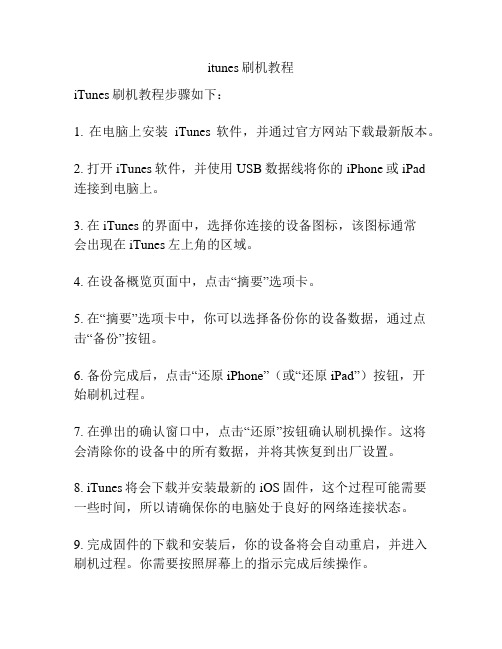
itunes刷机教程
iTunes刷机教程步骤如下:
1. 在电脑上安装iTunes软件,并通过官方网站下载最新版本。
2. 打开iTunes软件,并使用USB数据线将你的iPhone或iPad
连接到电脑上。
3. 在iTunes的界面中,选择你连接的设备图标,该图标通常
会出现在iTunes左上角的区域。
4. 在设备概览页面中,点击“摘要”选项卡。
5. 在“摘要”选项卡中,你可以选择备份你的设备数据,通过点击“备份”按钮。
6. 备份完成后,点击“还原iPhone”(或“还原iPad”)按钮,开
始刷机过程。
7. 在弹出的确认窗口中,点击“还原”按钮确认刷机操作。
这将会清除你的设备中的所有数据,并将其恢复到出厂设置。
8. iTunes将会下载并安装最新的iOS固件,这个过程可能需要一些时间,所以请确保你的电脑处于良好的网络连接状态。
9. 完成固件的下载和安装后,你的设备将会自动重启,并进入刷机过程。
你需要按照屏幕上的指示完成后续操作。
10. 最后,你可以选择从之前备份的数据中恢复个人设置和文件,或者选择设置为全新的设备。
值得注意的是,刷机操作可能会导致设备数据的丢失,请确保提前备份重要的个人数据。
刷机过程也可能会导致设备出现问题,因此请谨慎操作,并确保在可靠的网络环境下操作。
- 1、下载文档前请自行甄别文档内容的完整性,平台不提供额外的编辑、内容补充、找答案等附加服务。
- 2、"仅部分预览"的文档,不可在线预览部分如存在完整性等问题,可反馈申请退款(可完整预览的文档不适用该条件!)。
- 3、如文档侵犯您的权益,请联系客服反馈,我们会尽快为您处理(人工客服工作时间:9:00-18:30)。
目录一、使用itunes进行备份的基本知识1、iTunes什么时候会进行备份。
2、iTunes备份到底备份了什么?3、iTunes的备份还有哪些特点?二、使用备份和恢复的一些技巧1、能否禁止iTunes在同步时进行自动备份?2、iTunes进行备份出现" iTunes 无法备份iPhone,因为无法将备份储存在电脑上"的提示产生的原因及处理办法!3、重刷了iPhone之后,应该怎样进行恢复?4、如何删除现有的备份?在另一台电脑上使用iTunes的备份可以吗?三、使用第三方工具处理备份1、iTwin2、iBackupBot——非常强大的备份处理软件四、使用资料库的技巧1、如何将资源加入资料库?资料库的位置在哪?2、在一台电脑上能不能够使用多个资料库,因为有两个iPhone都需要用这个电脑同步?3、可以手工让iTunes将资料库的内容保存到iTunes Media文件夹吗?4、同步时,提示会抹掉所有的信息,这种情况如何处理?5、电脑重装后,可以将iPhone中的资料,如音乐,导回到资料库吗?推荐Xilisoft iPod Rip。
一、使用itunes进行备份的基本知识1、iTunes什么时候会进行备份?iTunes在每次连接iPhone并进行第一次同步的时候,会自动进行备份。
也就是说,如果你的iPhone一直连着电脑反复进行同步,只有第一次同步会自动进行备份。
同时,你可以手工使用iTunes进行备份,如下图:无论是自动还是手动备份,你都可以随时取消备份,有的同学觉得在同步时备份花费了太多时间,只要在同步开始时候,出现备份字样时,点x 按钮即可,如下图:2、iTunes备份到底备份了什么?iTunes将会备份iPhone中的以下内容:文字短信、彩信中的图片、联系人、日历、备忘录、相机胶卷、最近通话、个人收藏、声音设置、电子邮件设置、Safari浏览器设置、应用程序的设置(如游戏存档,stanza书籍等)、网络配置信息(Wi-Fi、蜂窝数据网、VPN、DaiLi服务等)、其它配置信息(系统自带的功能选项部分的设置信息,如输入法和系统界面语言等等设置信息)。
请注意:①、iTunes备份无法备份应用程序本身,也就是说,你重装iPhone时候,从备份恢复,你的应用程序是不会自动出现的,必须通过再次同步安装;②、iTunes备份你是无法直接查看的,必须通过第三方工具;③、iTunes只能备份通过其本身对iPhone进行操作的内容,如果你使用其它程序(如91助手)安装的程序,iTunes是不会备份的;④、iTunes只会备份特定目录的内容,如果你使用91文件管理或者iFunbox在iPhone中建立新的目录,并传输音乐、视频等内容,这些是不会备份的;⑤、你的备份可以恢复到任何一个iDevice,如其他的iPhone和iPod Touch。
3、iTunes的备份还有哪些特点?①、iTunes 将备份文件存放在以下位置:Windows XP系统:\Documentsand Settings\(用户名)\Application Data\Apple Computer\MobileSync\Backup\;Windows Vista/7系统:\Users\(用户名)\AppData\Roaming\Apple Computer\MobileSync\Backup\由于这些目录在系统分区,因此重装系统之前,请注意备份这些内容;②、iTunes备份是增量备份,也就是说每次备份时只会备份和上次相比不同的地方。
因此,如果一次性装入了很多应用或者音乐视频,iTunes 需要逐个搜索新增的内容,并按需求进行备份,这样就会花费大量的时间。
所以,不建议在同步时候取消备份,这样将来会花费更长的时间。
.二、使用备份和恢复的一些技巧1、能否禁止iTunes在同步时自动进行备份?很多童鞋估计都在同步时被漫长的备份而烦恼。
题目的问题答案是肯定的,通过【Backoff——下载见页尾】软件可以实现。
软件的功能很简单,如下图:关闭了之后,可以使用该软件重新打开自动备份功能。
切记,如果你关闭了自动备份,请自行定期进行手工备份。
另外iTunes备份时间过长,很可能是因为刚安装的某个软件(大部分可能是XX软件)存在问题导致的,卸载之后再进行备份就会发现正常了。
2、 iTunes进行备份出现" iTunes 无法备份iPhone,因为无法将备份储存在电脑上"的提示产生的原因及处理办法!①、如果你的硬盘分区还是FAT32,则有可能出现这样的问题,因为iTunes备份目录下存在上万个长名文件,超出了FAT32的限制,建议使用NTFS格式。
②、可能是异常备份或者iTunes的其他故障引起的,删除之前的备份,重装iTunes一般能解决问题。
③、可能是备份文件夹损坏造成iTunes无法将文件写入,此时则需要使用磁盘修复工具。
3、重刷了iPhone之后,应该怎样进行恢复?很多童鞋都疑惑,在重刷了iPhone之后,怎样才能将其恢复到重刷之前的状态。
其中一个前提后面会讲解,就是必须要拥有和重刷前完全一致的资料库。
另外一个重点就是务必合理的使用已经存在的备份。
注意:iTunes 仅会为每个设备保留一份同步时生成的备份。
如果操作不当,恢复就会出现问题。
下面来看看恢复的过程。
重刷iPhone后,iTunes会自动连接iPhone,然后会出现两个恢复选项:【设置为新iPhone】和【从备份恢复】。
①、设置为新iPhone后,第一次同步时,会为这个设备建立新的备份文件,这个不在讨论范围内。
②、如果选择从备份恢复,请注意,iPhone会首先进行恢复,然后进行同步,这意味着恢复仅仅只恢复了iPhone上基本的设置(如短信、相机胶卷、Safari设置等),由于此时用户自己的应用程序可能还没有同步到iPhone中去,因此这次恢复是不完整的。
正确的操作是:等iPhone自动完成同步后,切记不要拔掉usb线,然后将你需要的资源库中的所有内容同步到iPhone,接下来再右键点击iPhone,选择从备份恢复,如下图:这样,所有的应用程序设置都恢复了。
这里举两个例子,一个是stanza,stanza会将所有的书籍存放在其目录中的Documents目录下,如下图:通常,手工备份这些书籍,需要用ifunbox将Documents拷贝到电脑上。
错误的恢复,会导致这个目录下的内容全部变成初始状态,而实际上iTunes是备份了这个目录的,如下图所示:图中的几个0/10,实际上就是一本书。
正确的进行备份恢复,你就不用担心书籍丢失了。
另外一个例子是游戏存档,这个iTunes也是会备份的的。
那么错误的恢复是什么情况呢,对照刚才的恢复步骤,当刷机完毕,iPhone自动恢复备份,然后自动同步之后,如果你此时拔掉了usb线,接下来又进行同步时,你会发现iPhone又开始了一次自动备份,这个备份会覆盖掉原来的,由于你的iPhone当前状态下,比如说实际上是不存在游戏存档的,这样最后一个备份中,游戏存档就丢失了——有些拗口O(∩_∩)O~。
4、如何删除现有的备份?我想在另一台电脑上使用iTunes的备份可以吗?iTunes可能会保留多个备份,你可以在iTunes菜单的“编辑/偏好设置/设备”中看到,并对不需要的备份进行删除,如下图所示:同样的,你也可以手工删除这些备份,只需要进入到存放备份的目录即可,注意目录名的最后显示了备份的时间,如下图所示:能否将这些备份转移到其他电脑的iTunes上使用呢,答案是肯定的,你也可以手工保留这些备份,如果重装了系统,只需要重新将备份拷贝到对应目录即可。
需要注意的是iTunes的版本,不能比创建备份的版本低——否则会提示错误而不能恢复。
三、使用第三方工具处理备份很多人都在问,有没有办法直接从备份里面把联系人提取出来?也有人想在PC中查看短信的记录,可是iTunes全部是数据库文件,你是无法直接查看的。
这里为大家推荐两个工具,iTwin和iBackupBot。
1、iTwin这个简单一些,处理速度也相当快。
第一次运行这个软件可能是德文的,不过它支持中文。
初次使用如果是德文,请参考下图,修改为简体中文:接下来,可以在导入中,从iTunes备份导入数据:你还可以,在设置中选择某个特定时间的备份:现在就可以直接查看联系人、短信等信息了。
由于是免费版,只能看到前三条短信,但是这不影响把短信导出。
在导出选项卡中,你可以选择将你需要信息导出成特定格式。
这个软件的缺点是不能处理全部的备份信息。
2、iBackupBot——非常强大的备份处理软件这个软件的非常强大,通过对备份的操作,甚至可以实现对未越狱iPhone中部分内容的修改。
这里不深入探讨。
首先安装,并打开这个软件:左侧列举了iTunes中所有的备份,你可以一一点击查看,也可以展开查看特定应用程序的内容。
右侧显示了备份的iPhone信息,注意:这里完全是以目录形式呈现出来的,这个目录结构是和iPhone中的目录完全一致,因此甚至我们可以根据目录提取备份中的单个文件。
我们所需要的功能基本上都在菜单按钮上:和iTwin不同,这个软件可以打开放置在硬盘其他地方的iTunes备份,这样即便是手中只有备份,也可以对其中的内容进行查看。
同时,我们还可以利用该软件导出和导入备份。
这个软件的免费版本也是全功能的,只是在使用一些功能时候,会弹出要注册的信息,不用管它,点cancel退出即可。
点击第五个短信按钮,你可以导出一条或者全部短信,甚至可以直接在备份中删除敏感的短信。
后面的联系人、备忘录、通话记录就不多说了,我们来看看后面非常强大的功能:点击Media Browser按钮,你可以直接处理备份中的媒体文件,其中包括非常重要的相机胶卷。
除此之外,你还可以找到彩信的图片、锁屏的图片、语音录音等信息:之后的Restore按钮,就更加强大了,如下图所示:通过它,你甚至可以将备份中的单个文件恢复到iPhone,或者是将备份中修改过的文件恢复到iPhone。
这里大家可能很奇怪,修改过的文件指的是什么?在iBackupBot中集成了非常有用的修改工具,一个可以用来修改备忘录,你可以方便的将大量文字加入备份中的备忘录中,然后运用这里的恢复功能将备忘录恢复到iPhone中去。
同时在iBackupBot中集成了Plist editor,使用这个甚至可以在不越狱的情况下直接修改iPhone的设置——可惜个人不会╮(╯▽╰)╭怎么样,使用这个工具,你就对iTunes的备份一目了然了吧!四、使用资料库的技巧上重刷iPhone之后,要完全恢复iPhone,备份和资料库缺一不可。
资料库类似于原始素材,而备份呢,甚至连你的视频放到哪里都可以记录下来。
